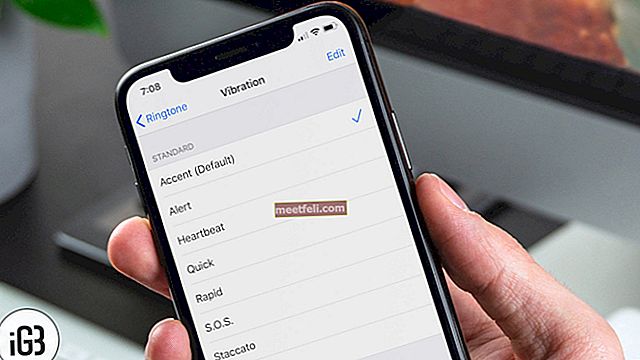Ако току-що сте получили чисто нов Chromebook, можете да коригирате опциите и настройките, както желаете. Едно от тези неща е разделителната способност на екрана. Когато разопаковате устройството, е време да направите някои промени. Ако разделителната способност на екрана по подразбиране не ви пасва, можете да промените настройките и да я промените. Тук, в тази статия ще ви покажем как да промените разделителната способност на екрана на Chromebook. Има два метода, макар че Настройки и използване на клавишна комбинация на Chromebook. Ще споделим и двете.
Вижте също: Как да направите снимка на екран на Chromebook
Как да промените разделителната способност на екрана на Chromebook: Чрез Настройки
Както казах, има два метода, които можете да използвате, за да промените разделителната способност на екрана. Първо ще ви покажем как да го направите чрез Настройки. Следвайте стъпките по-долу:
- Щракнете върху иконата в долния десен ъгъл на екрана (с Wi-Fi, звук и т.н.)
- След това щракнете върху Настройки
- В полето „Настройки за търсене“ въведете Display
- Следващото нещо, което трябва да направите, е да щракнете върху Настройки на дисплея
- Сега изберете Резолюция

TechRepublic
- Изберете разделителната способност, която ви подхожда най-много
- Когато приключите, щракнете върху Готово.
Как да промените разделителната способност на екрана на Chromebook: Използване на клавишна комбинация
Ако не искате да преминавате през Настройки и търсите по-лесен начин за промяна на разделителната способност на екрана на своя Chromebook, можете да използвате клавишна комбинация.
Комбинацията от клавиши, които трябва да натиснете, е Ctrl + Shift и + или -.
Ако искате да увеличите разделителната способност на своя Chromebook, натиснете Ctrl, Shift и + .
От друга страна, ако искате да намалите разделителната способност, натиснете Ctrl, Shift и - .
Когато направите това, ще видите съобщение в долната дясна част на екрана, в което се казва, че разделителната способност на екрана на вашия Chromebook е променена.
Това е всичко. Знаете стъпките и за двете, преминавайки през настройки или използвайки клавишната комбинация. Направете някои промени и се насладете на резолюцията, която ви подхожда най-много.